edge浏览器设置阻止某些网站弹出窗口和重定向的方法
2024-05-14 15:16:12作者:极光下载站
edge浏览器是大家平时工作和学习当中需要使用到的一款浏览器,在win10电脑上是常常需要使用的,有小伙伴在使用该浏览器的过程中,发现总是有一些网页进行重定向和弹出窗口操作,那么该如何阻止这样的网页呢,我们可以在网站权限的页面上找到弹出窗口和重定向选项,进入到设置页面之后,将我们的网页网址添加到阻止中就好了,设置的教程非常简单,下方是关于如何使用edge浏览器设置阻止网页窗口和重定向的具体操作方法,如果你需要的情况下可以看看方法教程,希望小编的方法教程对大家有所帮助。
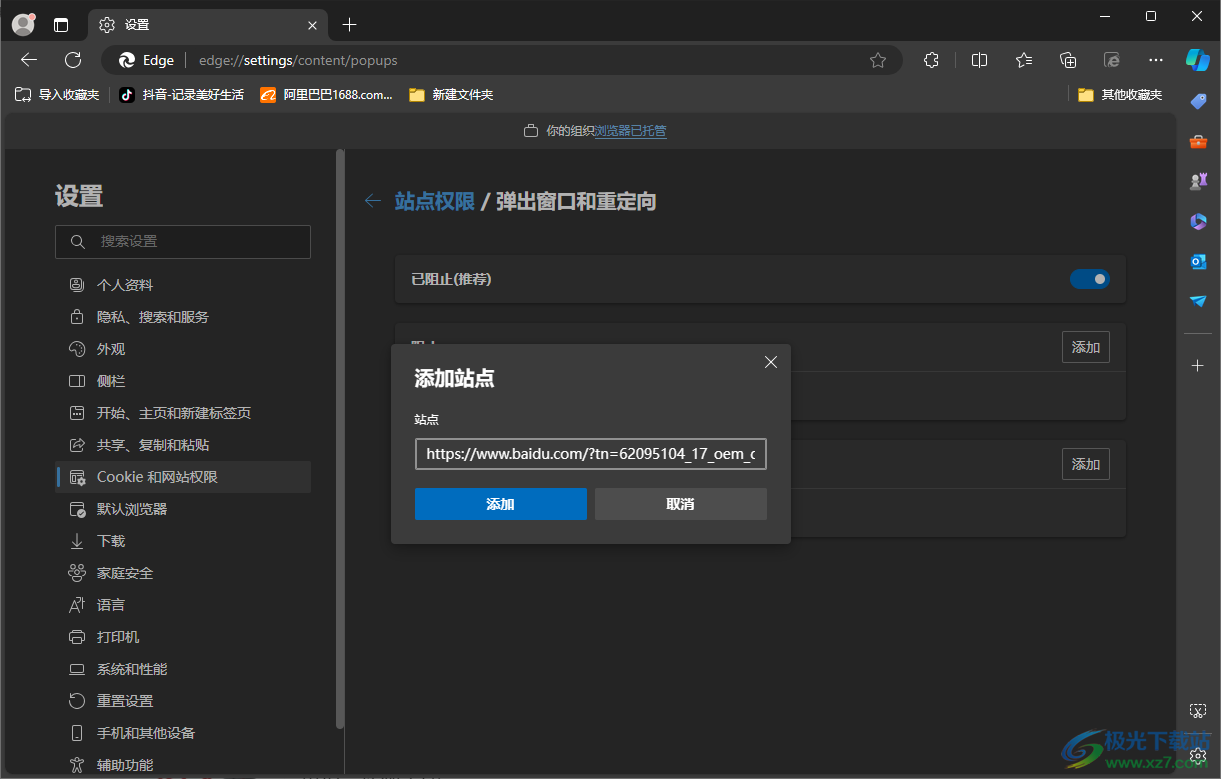
方法步骤
1.首先,我们需要在电脑上将该浏览器点击打开,然后在页面右上角的位置将【…】按钮点击打开,选择【设置】选项进入。
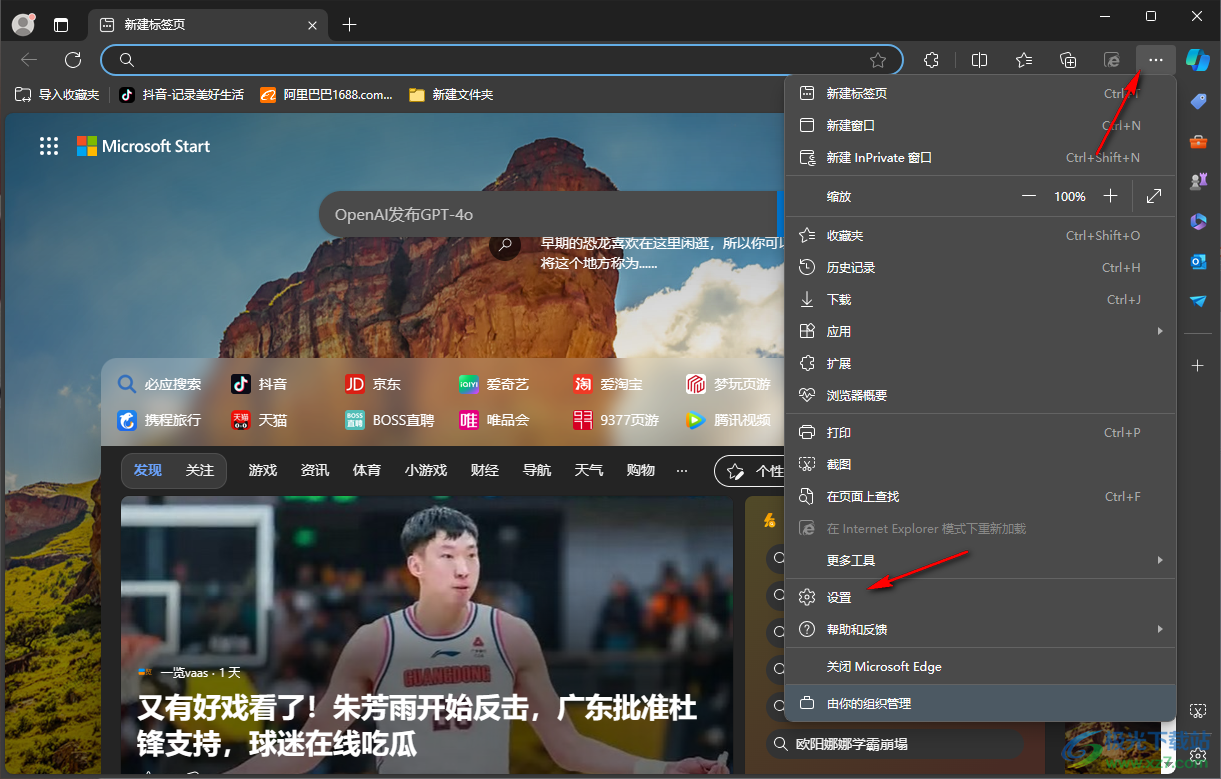
2.这时候,你可以在打开的页面上将【cookie和网站】选项进行点击。
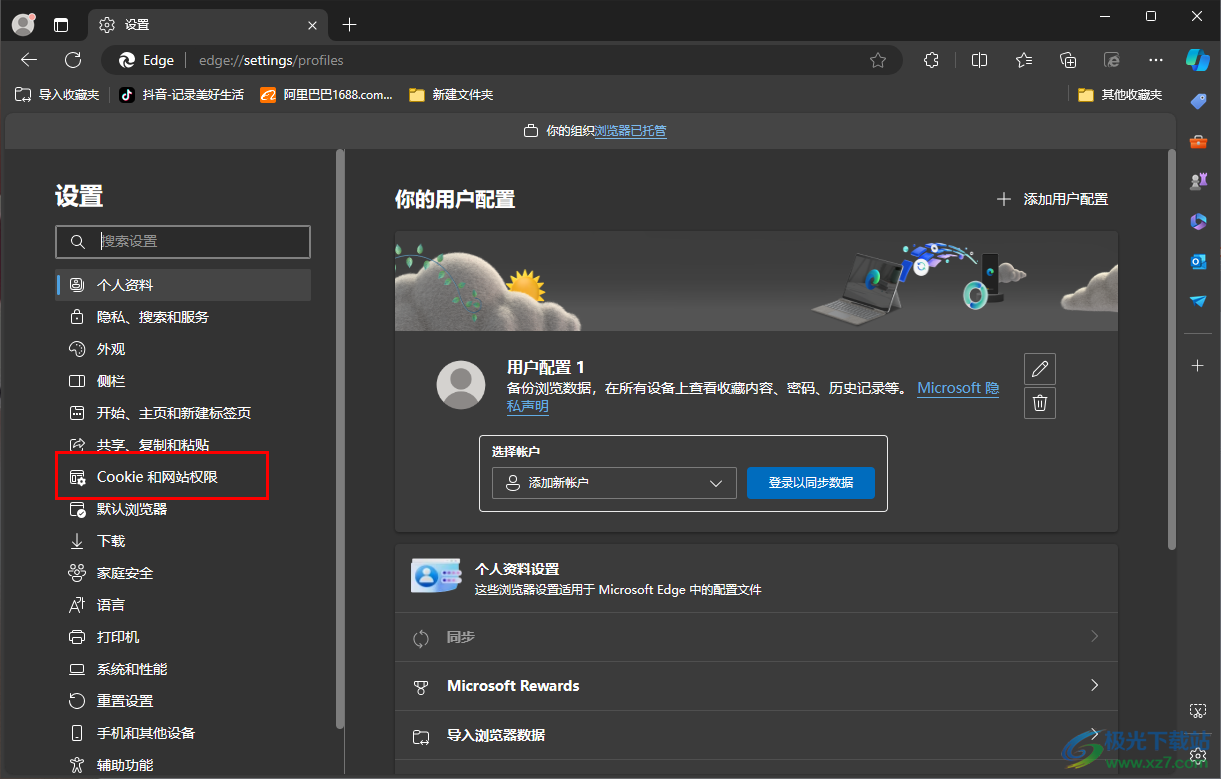
3.在页面的右侧位置,我们需要找到其中的【弹出窗口和重定向】选项进行点击一下。
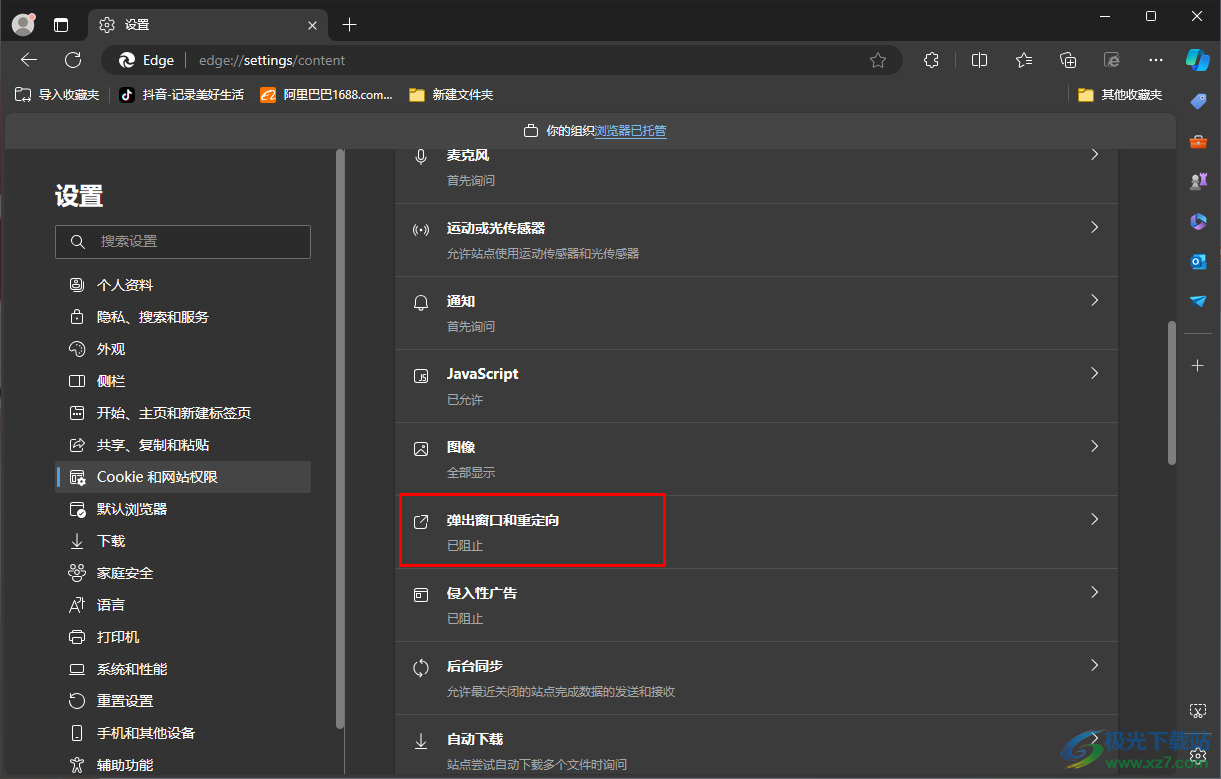
4.这时候,可以进入到页面中,我们将其中的【阻止】后面的【添加】按钮进行点击。
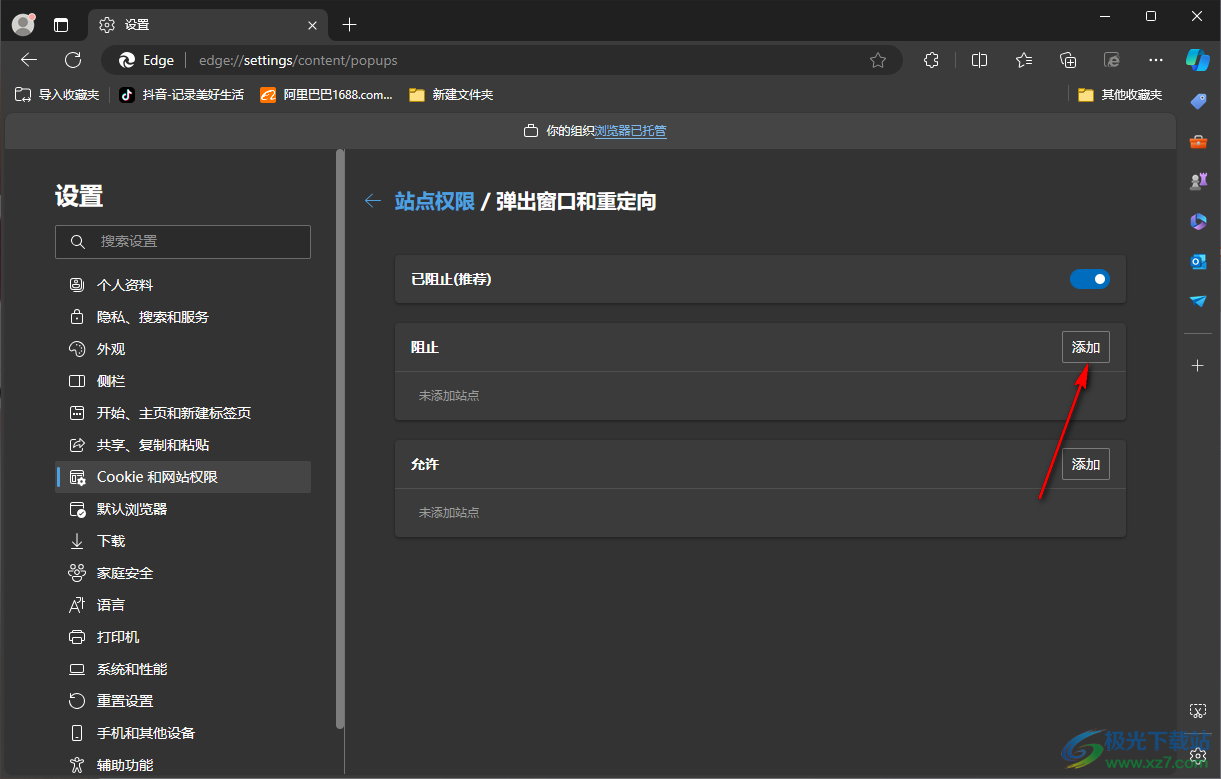
5.这时候,我们可以看到在打开的窗口中,将需要阻止的网页的网址复制粘贴进来,然后点击【添加】按钮就可以了,如图所示。
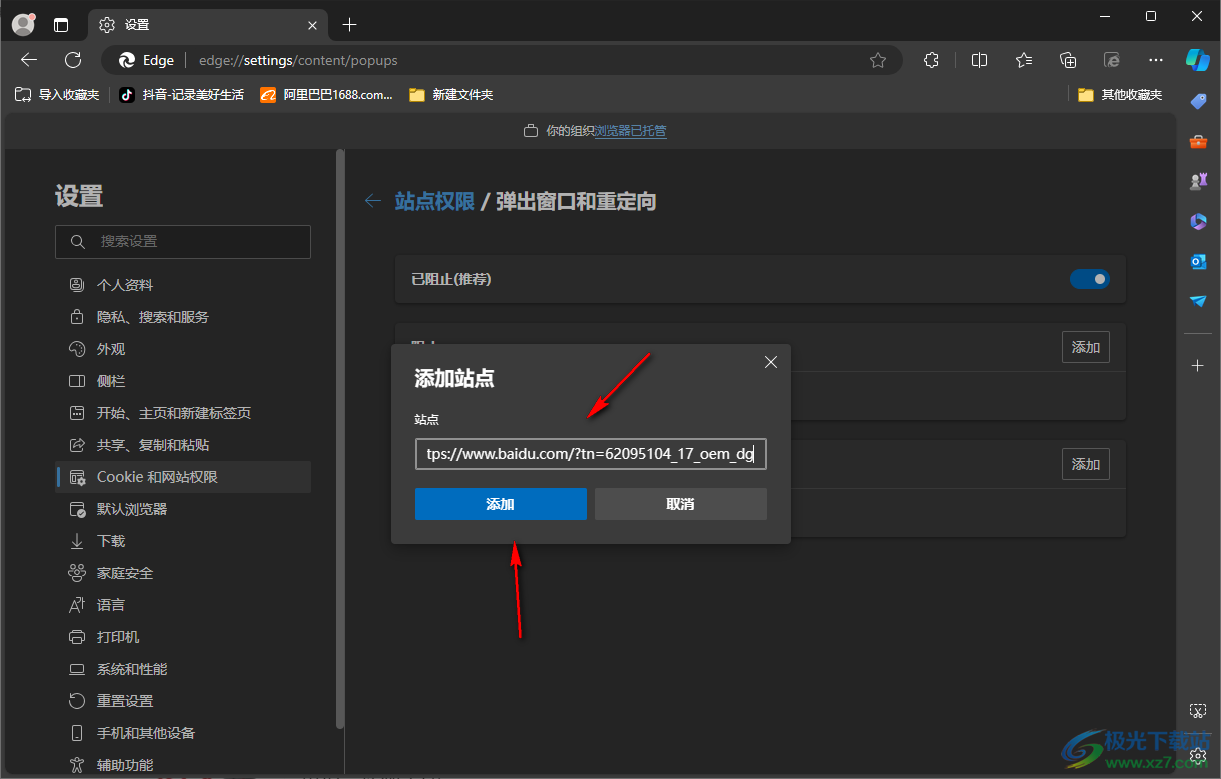
以上就是关于如何使用edge浏览器设置阻止网页弹出窗口和重定向的具体操作方法,我们可以通过上述的教程进行设置阻止哪些网页可以弹出窗口和重定向,只需要打开网站权限页面中的弹出窗口和重定向功能就可以进行相应设置了,感兴趣的话可以操作试试。
